Hur man beräknar en Z-poäng i Excel
Produktivitet Microsoft Excel Hjälte / / December 06, 2023

Publicerad

Om du behöver beräkna en Z-poäng från dina data, så här gör du det i Excel.
Ett grundläggande begrepp inom statistik är Z-poängen. Du använder Z-poängen för att standardisera poäng för jämförelse, beräkna fördelningssannolikheter och identifiera extremvärden i dina datapunkter. Om du inte vill ha omkostnader (eller utgifter) för att använda dedikerad programvara för statistisk analys, en av Excels många funktioner kan fungera ganska bra för detta. Låt oss titta på hur man beräknar en Z-poäng i Excel.
Arbeta med medelvärden, medelvärden och standardavvikelser i Excel
Eftersom Z-poängen representerar antalet standardavvikelser som en datapunkt är från medelvärdet eller medelvärdet, måste vi börja med att beräkna dessa värden. Lyckligtvis gör Excel det inkluderar inbyggda funktioner för att beräkna medelvärden.
- När du har angett dina data använder du Excel GENOMSNITT funktion för att beräkna medelvärdet av värdena.
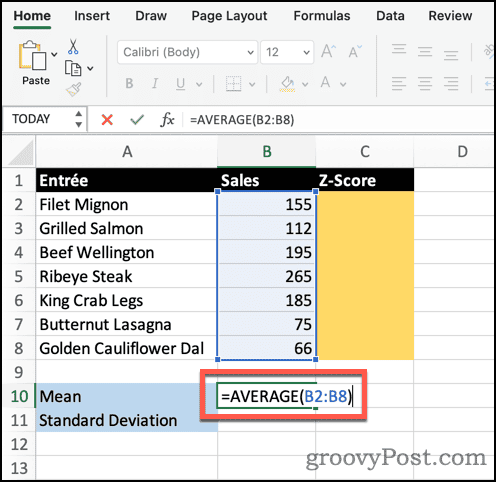
- Nästa, Excel STDEVPA funktion behövs för att fastställa standardavvikelsen.
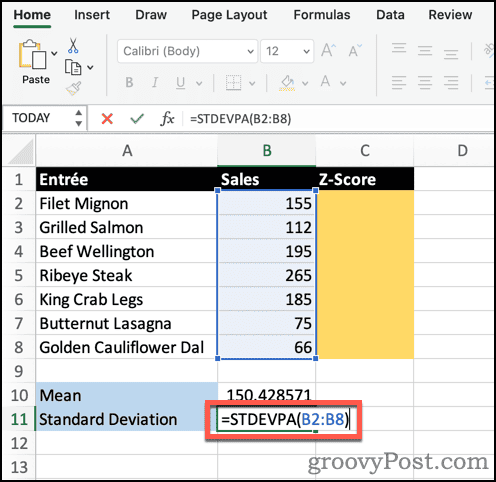
När det är gjort kan vi gå vidare till att beräkna Z-poängen för var och en av våra datapunkter.
Använda Excel för att beräkna ett Z-poäng för statistisk analys
Z-poängen beräknas genom att subtrahera medelvärdet, eller medelvärdet, från datapunkten och dividera resultatet med standardavvikelsen. I vårt exempelkalkylblad skulle formeln vara:
=(B2-B10)/B11. 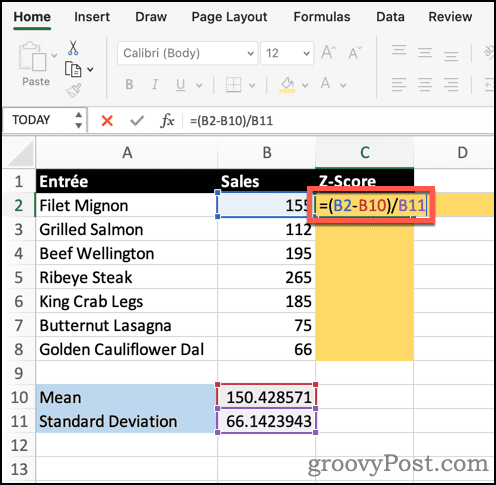
När vi tittar på den första datapunkten ser vi att Z-poängen är 0,069114954. Upprepa formeln nere i kolumnen kan du se Z-poängen för vartannat värde.
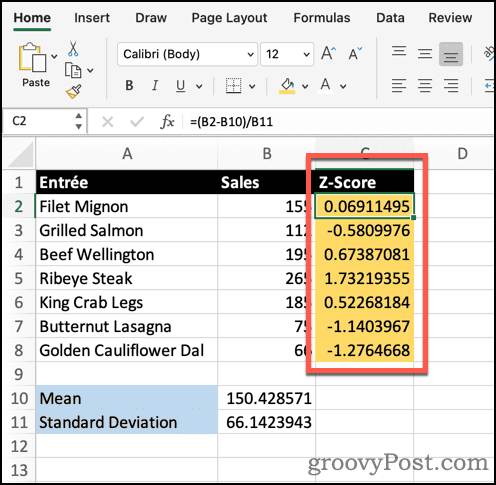
Om du ser negativa siffror i beräkningarna, frukta inte. Det är helt normalt när värdet är lägre än genomsnittet. Ett positivt Z-värde betyder att datapunkten är antalet standardavvikelser högre än medelvärdet. Omvänt indikerar ett negativt resultat att datapunkten är att antalet standardavvikelser är lägre än genomsnittet.
Använda Excel för att analysera och visualisera statistiska data
Du behöver inte betala ut hundratals dollar för att göra statistisk analys eller hjälpa till att visualisera denna data. Faktum är att Microsoft har fyllt Excel med många användbara funktioner som kan hjälpa till med det. Vilken annan datamanipulation vill du lära dig att göra? Låt oss veta i kommentarerna eller i våra forum, och vi hittar svaret.
var den här artikeln hjälpsam?
Fantastiskt, dela det:
Dela med sigTweetRedditLinkedInE-postTack!
Tack för att du kontaktar oss.
Tack för att du kontaktar oss.
